怎么修改电脑机器码 修改win10电脑机器码的教程。想必有的网友还不太了解的,为此,今日小编带来的这篇文章就为大伙分享了修改win10电脑机器码的教程,一起来看看吧。
怎样修改win10电脑机器码?修改win10电脑机器码的教程

1、按下WIN键+R键,输入CMD点击确定。

2、输入ipconfig /all,按下回车。
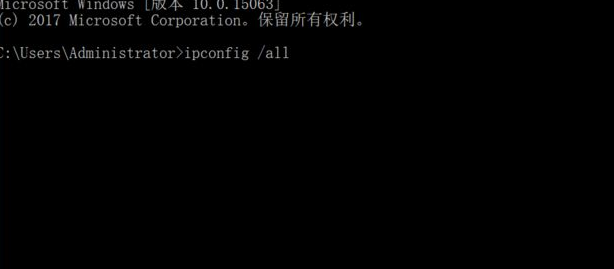
3、物理地址即我们电脑网卡的真实MAC地址。
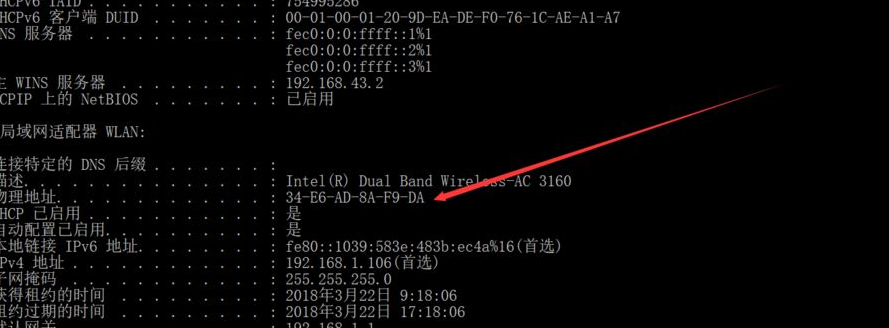
4、右击此电脑选择管理
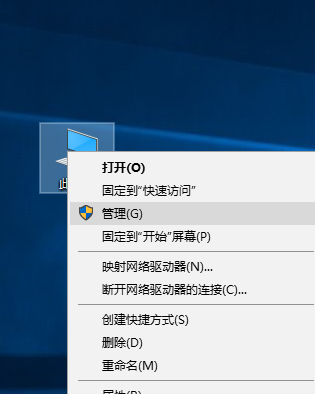
5、选择设备管理器,点击网络适配器,选择网卡右击选择属性。
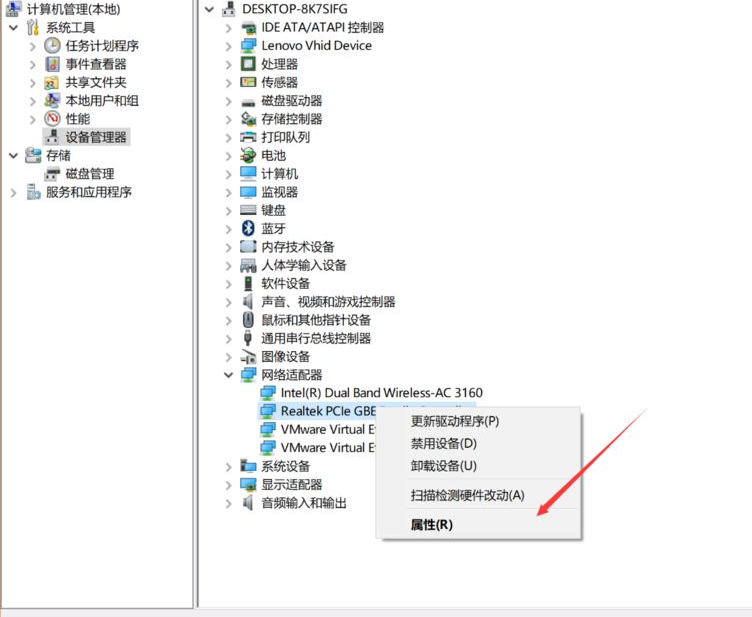
6、选择高级,再选择网络地址将右边的不存在,选择成值,并在后边的文本框中,输入你想要更改的MAC地址,之后点击确定即可,如果存在多块网卡,则需要全部更改。
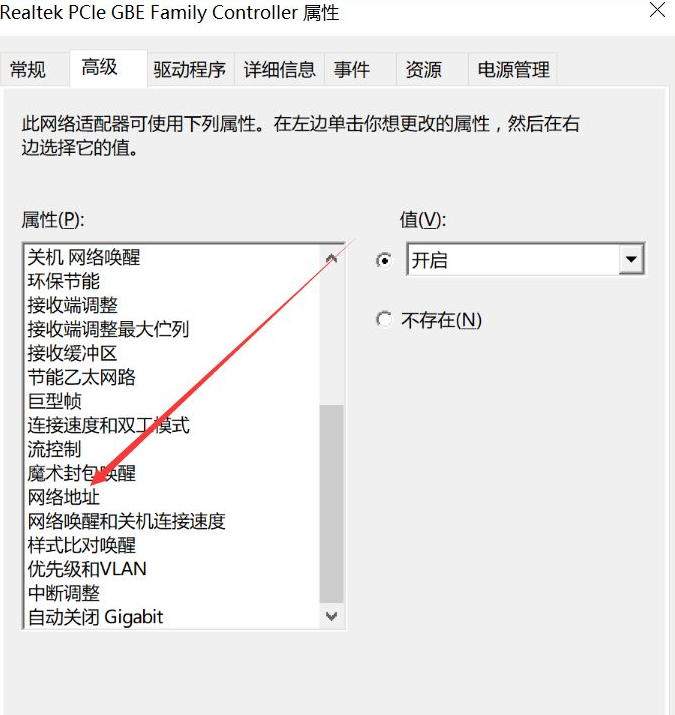




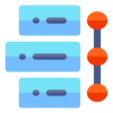
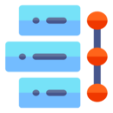





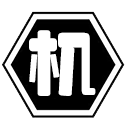
 相关攻略
相关攻略
 近期热点
近期热点
 最新攻略
最新攻略